Stellen Sie Ihre Daten einfach vom iPhone auf dem Computer wieder her.
So extrahieren Sie WhatsApp-Nachrichten aus dem iPhone-Backup [4 Methoden]
 aktualisiert von Boey Wong / 27. Januar 2021, 09:15 Uhr
aktualisiert von Boey Wong / 27. Januar 2021, 09:15 UhrZweifellos ist WhatsApp die beliebteste Art der Kommunikation zwischen Menschen, da Benutzer mit der App sofort Nachrichten senden, Fotos und Videos austauschen und sogar ihren Standort an Familienmitglieder oder Freunde melden können.
Kein Wunder also, dass WhatsApp jeden Monat 800 Millionen aktive Nutzer gewonnen hat.


Führerliste
1. Extrahieren Sie WhatsApp-Nachrichten aus dem iPhone-Backup mit FoneLab
Wenn Sie zuvor ein Backup über iTunes erstellt haben, können Sie die gelöschten WhatsApp-Konversationen wiederherstellen, indem Sie das iPhone mithilfe von iTunes aus dem Backup wiederherstellen.
Beachten Sie jedoch, dass Ihre aktuellen Daten durch die Daten in der Sicherung ersetzt werden, von der Sie wiederherstellen. Um den verlorenen WhatsApp-Chat-Verlauf abzurufen und die aktuellen Daten auf dem iPhone zu speichern, benötigen Sie einen WhatsApp-Extraktor.
Methode 1. Wiederherstellen von WhatsApp-Nachrichten über FoneLab
Das Tool, das ich Ihnen empfehle, ist FoneLab für iOS. Mit ihm können Sie Ihre WhatsApp-Konversationen, einschließlich Textnachrichten, Kontakte, Fotos, Videos und Audio, einfach extrahieren und wiederherstellen. Die Software ist einfach, ohne komplizierte Optionen und perfekt für alle, die es möchten Gelöschte WhatsApp-Nachrichten wiederherstellen.
Sie können die Testversion der Software herunterladen und jetzt ausprobieren.
Option 1. Wiederherstellen von WhatsApp-Nachrichten aus iTunes Backup
Schritt 1Laden Sie die iTunes Backup-Extrahierer mit obigem Link und installieren Sie es anschließend.
Mit FoneLab für iOS können Sie verlorene / gelöschte iPhone-Daten wie Fotos, Kontakte, Videos, Dateien, WhatsApp, Kik, Snapchat, WeChat und weitere Daten von Ihrem iCloud- oder iTunes-Backup oder -Gerät wiederherstellen.
- Stellen Sie Fotos, Videos, Kontakte, WhatsApp und weitere Daten mühelos wieder her.
- Vorschau der Daten vor der Wiederherstellung.
- iPhone, iPad und iPod touch sind verfügbar.
Schritt 2Starten Sie die Software und wählen Sie den Modus von iPhone Datenrettung > Wiederherstellen von iTunes Backup-Datei auf der homepage.

Schritt 3Sie erhalten alle verfügbaren iTunes-Sicherungsdateien in einer Tabelle aufgelistet. Wählen Sie den Chat aus, von dem Sie glauben, dass er den gewünschten WhatsApp-Chat enthält, und klicken Sie auf Scan starten.

Schritt 4Sobald der Scanvorgang abgeschlossen ist, listet die Software den wiederhergestellten Inhalt in der linken Spalte auf. Klicke auf WhatsApp und WhatsApp Anlagen jeweils eine Vorschau der Elemente in Details. Markieren Sie die Dateien, die Sie auf den Computer extrahieren möchten, und klicken Sie auf Entspannung.
Option 2. Wiederherstellen von WhatsApp-Nachrichten und -Anhängen aus iCloud Backup über FoneLab
Schritt 1Wählen Sie den Modus von Wiederherstellen von iCloud Backup-Datei um die WhatsApp-Wiederherstellung zu starten.
Schritt 2Melden Sie sich mit Ihrer Apple ID und Ihrem Passwort bei iCloud an.

Schritt 3Alle von Ihnen erstellten Sicherungen werden mit Name und Datum aufgelistet. Laden Sie diejenige herunter, die das enthält, was Sie wiederherstellen möchten.
Schritt 4Die Software scannt die heruntergeladene Sicherungsdatei und zeigt die Scanergebnisse links in Kategorien an. Aktivieren Sie die Kontrollkästchen zuvor WhatsApp und WhatsApp Anlagen Um eine Vorschau der Details des Inhalts anzuzeigen und diejenigen auszuwählen, die Sie auf Ihrem Computer speichern möchten.
Option 3. Wiederherstellen von WhatsApp-Nachrichten und -Anhängen vom iPhone-Gerät
Schritt 1Wenn Sie keine Sicherungsdateien haben, können Sie "Vom iOS-Gerät wiederherstellen" auswählen und dann das iPhone mit einem USB-Kabel an den Computer anschließen.

Schritt 2Nach dem Anschließen wird das iPhone vom Programm gescannt. Alle Daten werden in der Benutzeroberfläche aufgelistet. Sie können das wählen WhatsApp Nachrichten und klicken auf Entspannung.
Mit Hilfe dieser Software ist es einfach zu Abrufen gelöschter iPhone-Kurzmitteilungen und andere Daten in nur wenigen Klicks.
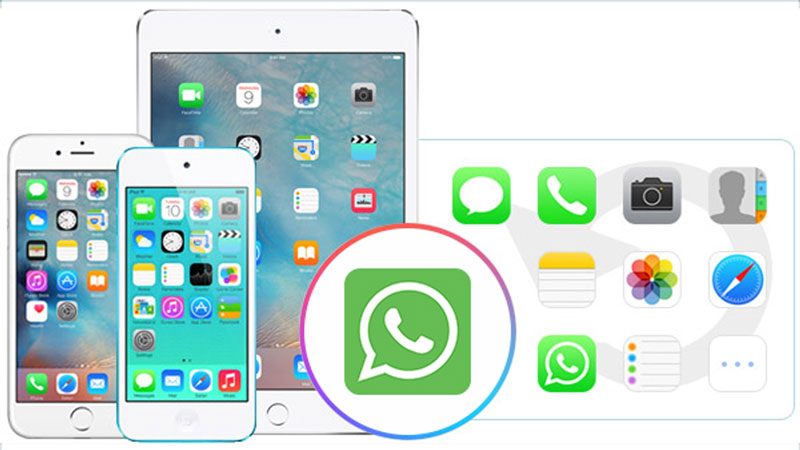

Methode 2. Wiederherstellen von WhatsApp-Nachrichten aus WhatsApp Backup
Wenn Sie bereits eine WhatsApp-Sicherungsdatei haben (Sie können diese durch bestätigen) WhatsApp > Einstellungen > Katzen > Chat-Sicherung) können Sie Nachrichten aus der WhatsApp-Sicherungsdatei wiederherstellen.
Schritt 1Löschen und neu installieren WhatsApp auf deinem iPhone.
Schritt 2Melden Sie sich mit der Telefonnummer an, die Sie zum Sichern der Daten verwendet haben, und wählen Sie Wiederherstellen von iCloud und wählen Sie die richtige Sicherungsdatei für die Wiederherstellung aus.
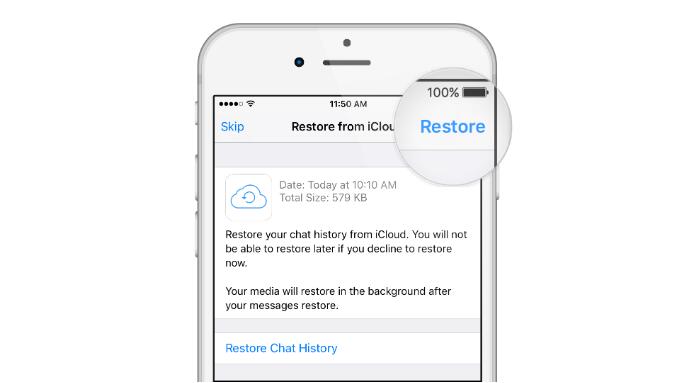
Methode 3. Wiederherstellen von WhatsApp-Nachrichten aus iTunes Backup
Schritt 1Führen Sie iTunes aus und schließen Sie das iPhone an den Computer an. Klicken Sie auf das Gerätesymbol> Zusammenfassung> iPhone wiederherstellen.

Schritt 2Sie müssen dann bestätigen, ob Sie das iPhone wiederherstellen möchten. Befolgen Sie die Anweisungen, um den Vorgang abzuschließen.
Methode 4. Stellen Sie WhatsApp-Nachrichten von iCloud Backup wieder her
Schritt 1Zunächst müssen Sie das iPhone durch zurücksetzen Einstellungen > Allgemeines > zurücksetzen. Alle Daten auf dem iPhone werden gelöscht.

Schritt 2Befolgen Sie anschließend die Anweisungen zum Einrichten des iPhone. Wählen Wiederherstellen von iCloud-Backup Wenn es erscheint, wählen Sie eine Sicherungsdatei aus, die wiederhergestellt werden soll.

2. Sichern Sie WhatsApp-Nachrichten mit Leichtigkeit
Aber,
Gleichzeitig steigt das Risiko, den WhatsApp-Chatverlauf versehentlich zu verlieren. Wenn Sie den wertvollen WhatsApp-Verlauf nicht verlieren wollen, müssen Sie das tun sichern iPhone WhatsApp rechtzeitig. Das WhatsApp-Supportteam macht deutlich, dass es Benutzern nicht beim Sichern oder Sichern helfen kann Nachrichten wiederherstellen though.
Wie kann man WhatsApp-Nachrichten sichern? Sie können zwischen zwei Optionen wählen, entweder Backup in iTunes oder in iCloud. Dieser Artikel zeigt Ihnen die folgenden einfachen Schritte.
Methode 1. Mit WhatsApp-Einstellungen sichern
WhatsApp verfügt über einen integrierten iCloud-Sicherungsdienst, mit dem Sie jederzeit eine manuelle Sicherung Ihrer Konversationen durchführen können. Gehe zu WhatsApp Einstellungen > Katzen > Chat-Sicherung und dann auf tippen Jetzt sichern.
Bitte verbinden Sie Ihr iPhone mit einem Wi-Fi-Netzwerk, während Sie den WhatsApp-Chat sichern.
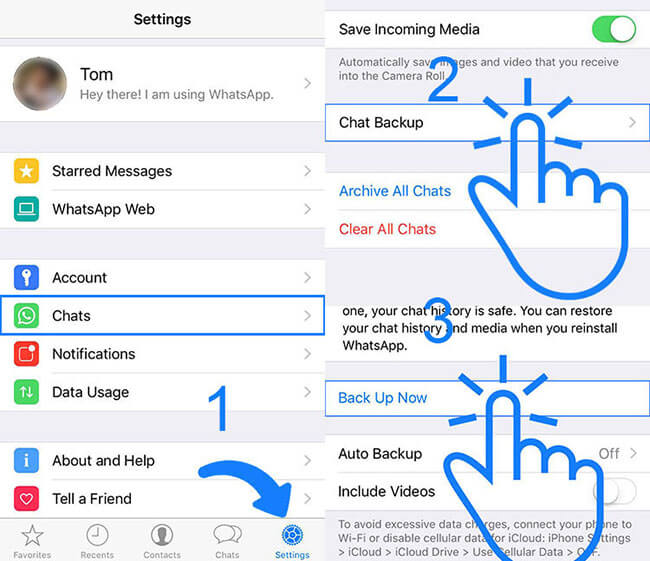
Methode 2. Sichern Sie den WhatsApp-Chat-Verlauf in iTunes
WhatsApp iPhone sichern mit iTunes ist auch ziemlich einfach. Alles, was Sie tun müssen, ist Ihr iPhone an Ihren Computer anzuschließen und iTunes zu öffnen. Klicken Sie dann auf das Symbol Ihres iPhones, nachdem es oben rechts angezeigt wird, und navigieren Sie zu Zusammenfassung Tab.
Wenn Sie Ihr iPhone zum ersten Mal mit iTunes synchronisieren, müssen Sie dem Computer vertrauen, bevor iTunes auf Ihr Gerät zugreifen kann. Klicke auf das Jetzt sichern Knopf im Backups Sektion. Warten Sie, bis der Vorgang abgeschlossen ist.

Methode 3. Sichern Sie den WhatsApp-Chat-Verlauf über iCloud
Schritt 1Gehen Sie zu Einstellungen > [Ihr Name] > iCloud > iCloud Backup-.
Schritt 2Ermöglichen iCloud Backup- und dann tippen Jetzt sichern.
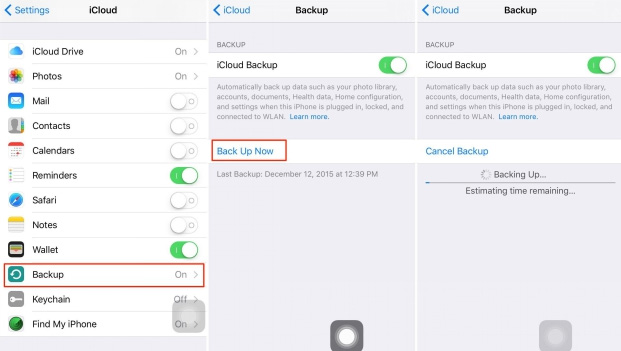
Methode 4. Sichern Sie den WhatsApp-Chat-Verlauf per E-Mail
Schritt 1Öffnen Sie den Microsoft Store auf Ihrem Windows-PC. WhatsApp Chat, den Sie per E-Mail senden möchten, tippen Sie auf den Namen des Kontakts oder den Betreff der Gruppe.
Schritt 2Zylinderkopfschrauben Chat exportieren. Und dann können Sie auswählen, ob Sie möchten Medien anhängen oder mailen Sie den Chat Ohne Medien.
Schritt 3Wähle die Mail App und geben Sie Ihre E-Mail-Adresse ein und tippen Sie auf Absenden endlich.

Das ist alles. Wenn Sie weitere Fragen zum Extrahieren von WhatsApp-Nachrichten aus dem iPhone-Backup haben, hinterlassen Sie bitte unten Kommentare.
Mit FoneLab für iOS können Sie verlorene / gelöschte iPhone-Daten wie Fotos, Kontakte, Videos, Dateien, WhatsApp, Kik, Snapchat, WeChat und weitere Daten von Ihrem iCloud- oder iTunes-Backup oder -Gerät wiederherstellen.
- Stellen Sie Fotos, Videos, Kontakte, WhatsApp und weitere Daten mühelos wieder her.
- Vorschau der Daten vor der Wiederherstellung.
- iPhone, iPad und iPod touch sind verfügbar.
Sie können die Software auch dazu verwenden iPad aus iCloud Backup wiederherstellen or iTunes-Backup für iOS-Geräte extrahieren. Der größte Vorteil ist, dass Sie die Option haben, nur das wiederherzustellen, was Sie möchten, im Vergleich zu herkömmlichen Wiederherstellungsmethoden über iTunes oder iCloud. Und Sie werden Ihre vorhandenen Daten nicht verlieren. Sicher ist es erreichbar Lesezeichen in Safari wiederherstellen oder andere iOS-Daten.
